|
Epson LQ-680K II
LQ-2680K/690K/680KII/675KT为何不能实现缩小打印功能_nbsp;
一、现象描述:
打印机使用过程中,根据打印内容和纸张尺寸,需要在缩小状态下打印相关内容。但是通过调整面板缩小功能,始终不能实现〿/P>
二、原因分析:
当打印机设置为超高速打印模式时,不能实现缩小打印,这是因为:打印机设置为超高速打印模式时,打印内容的分辨率会相应降低,打印字体清晰度会变差。设置为缩小模式时,将打印内容按照原稿5%的比例压缩打印出来,压缩的内容字体间距变窄,字体也会变小。如果两种模式同时使用,打印的字体会很难辨识清楚〿/P>
三、解决方桿BR> 打印机开机后,按住暂停键3秒后松手,再按速度键调整到“高质量”或“高速”模式下,最后按一下“暂停”键,即可调整缩小功能〿BR>
Epson LQ-680K II
LQ-2680K /690K/680KII/675KT如何更改自动切纸、自动换行等缺省设置_nbsp;
背景_BR>LQ-2680K /690K/680KII/675KT更改缺省设置的方法和以前的EPSON针式打印机相比有很大的不同。以前的EPSON针式打印机一般是通过控制面板的指示灯状态的组合,来选择选项和改变值。而LQ-2680K是通过按键直接选择需要改变缺省值的选项。判定当前是哪一个缺省值的选项,则通过打印机打印出的选项内容进行判定。具体操作步骤,请参考如下讲述。以把“自动切纸”选项设置为“关”为例〿/P>
1、了解打印机的控制面板:(本文以LQ-2680K为例_BR>注意_BR>控制面板上的每个按键有几个名称,如图__/P>
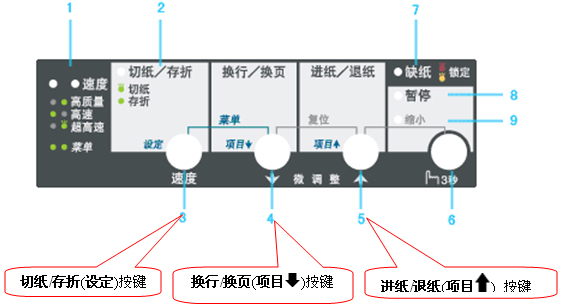
图(1_LQ-2680K打印机面板/P>
2.改变缺省设定值的准备工作:打开打印机的电源,装入打印纸。如果使用单页纸,则每次打印机退出一张打印好的纸后需要您装入一张新的打印纸〿BR>3.进入打印机的缺省设定值改变模式:同时按下“切线存折(设定)”按键和“换衿换页(项目 )”按键,直到打印机发出“嘟”的一声,并且打印机开始打印〿BR>4.确定是否需要打印打印机的当前缺省设定值:打印机会打印出一条信息,如图_),询问是否打印当前设置〿/P>

图(2_/P>
4.1.需要打印打印机的当前缺省设定值:按下“切线存折(设定)”按键,则打印出全部当前设置,见图(3)〿可以看到:“自动切纸”选项值为“关”(设置值下方有下划线的为当前设置)。建议:打印出当前的缺省值〿/P>

图(3_完整的缺省设宿/P>
4.2.不需要打印打印机的当前缺省设定值:按下“换衿换页(项盿)”按键或按一下“进线退纸(项目 )”按键,则不打印出全部当前设置,直接可以进入设置状态〿/P>
5.选择需要改变的选项:按下“换衿换页(项目 )”按键或“进线退线项目 )”按键,可选择您希望要更改的菜单选项;每按一次“换衿换页(项目 )”按键或“进线退线项目 )”按键,打印机将打印一行当前设置菜单,例如挿次按“换衿换页 (项目 )”按键后,将进入“自动切纸”设置,见图_)〿/P>

图(4_当前状态为进行“自动换行”设罿/P>
6.改变选项的值:按下“切线存折(设定)”按键,在可选择的参数值中滚动选择希望设置的参数〿/P>
7.选项值的保存:设置完成后,按下“换衿换页(项目 )”按键和“切线存折(设定)”按键,打印机长鸣一声,打印机退出默认设置模式。您所进行的设置将作为新的默认设置保存。如果此时不想保存前面的更改,可以直接关闭打印机的电源〿BR>
| 